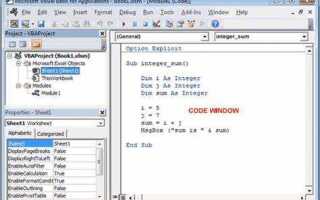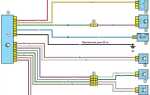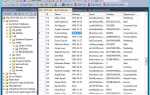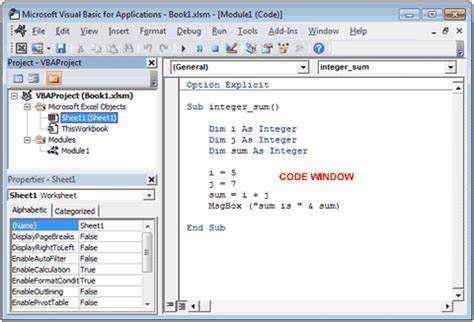
Excel предоставляет мощные возможности для автоматизации работы с данными через язык программирования Visual Basic for Applications (VBA). Встроенная среда разработки VBA позволяет записывать макросы, создавать пользовательские функции и автоматизировать сложные вычисления. В отличие от обычных функций Excel, VBA дает полный контроль над процессами, повышая эффективность и ускоряя выполнение повторяющихся задач.
Для начала работы с VBA в Excel нужно открыть редактор. Это можно сделать через вкладку Разработчик, которая по умолчанию скрыта. Для активации этой вкладки достаточно зайти в настройки Excel, в разделе Параметры, выбрать Настроить ленту и отметить пункт Разработчик. После этого на ленте появится доступ к инструментам VBA, включая редактор, записи макросов и другие полезные функции.
Основной инструмент для работы с VBA – это редактор Visual Basic, который открывается через кнопку на вкладке Разработчик. В редакторе можно писать скрипты, которые взаимодействуют с объектами Excel, такими как листы, ячейки и диапазоны. Важно понимать, что VBA не просто автоматизирует действия пользователя, но и позволяет интегрировать Excel с внешними источниками данных, например, с базами данных SQL или веб-сервисами.
Чтобы начать автоматизацию, необходимо знать базовые принципы работы с объектами Excel через VBA. Например, чтобы изменить значение ячейки, достаточно использовать команду Range(«A1»).Value = 10. Для более сложных задач можно создавать циклы, условия и функции, которые значительно упрощают работу с большими объемами данных.
Настройка среды для работы с Visual Basic в Excel
Для эффективного использования Visual Basic для приложений (VBA) в Excel необходимо правильно настроить среду разработки и подключить нужные компоненты. Это позволит вам автоматизировать процессы и писать скрипты с максимальной производительностью.
Шаг 1: Открытие редактора VBA
Для начала работы с VBA откройте Excel и нажмите сочетание клавиш Alt + F11, чтобы перейти в редактор Visual Basic. В редакторе вы сможете писать и редактировать макросы, а также управлять проектами VBA.
Шаг 2: Включение вкладки «Разработчик»
Если вкладка «Разработчик» ещё не отображается на ленте, её необходимо активировать. Для этого откройте меню «Файл» и перейдите в «Параметры». Затем выберите раздел «Настроить ленту» и установите флажок на «Разработчик». Эта вкладка предоставляет быстрый доступ к макросам и инструментам для разработки.
Шаг 3: Настройка безопасности макросов
Для работы с макросами необходимо настроить параметры безопасности. Перейдите в «Файл» – «Параметры» – «Центр управления безопасностью» – «Настройки центра управления безопасностью». В разделе «Настройки макросов» выберите опцию «Включить все макросы» или «Оповещать об отключении макросов» в зависимости от уровня безопасности, который вам необходим. Не рекомендуется полностью отключать макросы из-за возможных угроз безопасности, если вы работаете с неизвестными файлами.
Шаг 4: Включение ссылок на библиотеки
Для использования дополнительных библиотек, таких как ADO или DAO, необходимо подключить их через меню «Инструменты» – «Ссылки» в редакторе VBA. Здесь вы можете выбрать библиотеки, которые понадобятся для работы с базами данных или дополнительными функциями, улучшая функциональность ваших макросов.
Шаг 5: Открытие окна отладки
В процессе разработки макросов полезно иметь доступ к инструментам отладки. В редакторе VBA вы можете открыть окно отладки через меню «Вид» – «Окно немедленного ввода» или «Список локальных переменных». Это позволит вам отслеживать значения переменных и шаг за шагом анализировать выполнение кода.
Шаг 6: Установка и использование дополнительных надстроек
Для расширения функциональности можно установить надстройки для VBA. Например, надстройки для работы с базами данных, графиками или дополнительными инструментами. Для установки перейдите в «Файл» – «Параметры» – «Надстройки» и выберите необходимые компоненты.
Шаг 7: Использование окон сообщений
После настройки среды можно начинать создание и тестирование макросов, а также использование их для автоматизации повторяющихся задач в Excel. Настроив все параметры, вы обеспечите себе удобную рабочую среду, повышающую производительность и снижая вероятность ошибок.
Как открыть редактор Visual Basic в Excel
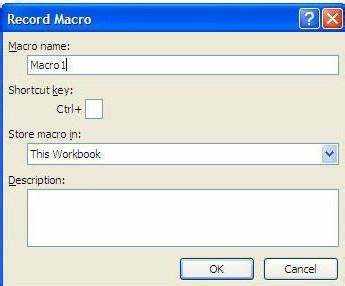
Для того чтобы начать работать с макросами или писать код на Visual Basic в Excel, необходимо открыть встроенный редактор Visual Basic for Applications (VBA). Существует несколько способов сделать это, в зависимости от версии Excel.
- Способ 1: Использование вкладки «Разработчик»
- Перейдите в меню «Файл» и выберите «Параметры».
- В открывшемся окне выберите «Настроить ленту».
- В правой части окна поставьте галочку рядом с «Разработчик» и нажмите «ОК».
- Способ 2: Горячие клавиши
- Alt + F11 – эта комбинация моментально запускает редактор Visual Basic.
- Способ 3: Контекстное меню
- Щелкните правой кнопкой мыши на любом объекте в рабочей книге (например, на листе или в панели макросов).
- В появившемся меню выберите «Просмотр кода». Это откроет редактор VBA для выбранного объекта.
Если вкладка «Разработчик» не отображается на ленте, её нужно активировать:
После активации вкладки, откройте редактор VBA можно через кнопку «Visual Basic», которая расположена в группе «Код» на вкладке «Разработчик».
Быстро открыть редактор VBA можно с помощью комбинации клавиш:
Также можно открыть редактор через контекстное меню:
После открытия редактора, вы можете приступать к написанию макросов или выполнению других автоматизаций. Важно помнить, что все изменения в коде можно сохранить в формате книги с макросами (XLSM), чтобы сохранить работоспособность скриптов.
Создание первого макроса в Visual Basic
Для того чтобы создать макрос в Excel с помощью Visual Basic, откройте вкладку «Разработчик» (Developer) в ленте. Если она не отображается, активируйте её через «Файл» -> «Параметры» -> «Настроить ленту» и поставьте галочку рядом с «Разработчик».
После этого откройте редактор Visual Basic, нажав кнопку «Visual Basic» на вкладке «Разработчик». В редакторе появится окно с деревом проекта, где отображаются все открытые книги и их компоненты. Выберите книгу, в которой хотите создать макрос, и нажмите правой кнопкой на «VBAProject» -> «Insert» -> «Module», чтобы добавить новый модуль.
Теперь в открывшемся окне модуля напишите простой макрос. Например, для того чтобы создать макрос, который будет заполнять ячейки с A1 по A10 числами от 1 до 10, используйте следующий код:
Sub ЗаполнитьЯчейки() Dim i As Integer For i = 1 To 10 Cells(i, 1).Value = i Next i End Sub
Этот макрос использует цикл For для того, чтобы поочередно заносить значения от 1 до 10 в ячейки с A1 по A10. Вы можете запустить макрос, вернувшись в Excel и нажав «Макросы» -> «Запустить».
Для более сложных автоматизаций можно использовать различные объекты и методы Excel через VBA. Чтобы изменить значения в ячейке, используйте свойство .Value, а для форматирования – свойства .Font, .Interior и другие. Если нужно добавить проверку или обработку ошибок, используйте конструкцию On Error.
При создании макроса важно учитывать, что он будет привязан к конкретной книге. Если вы хотите, чтобы макрос был доступен в любой книге, сохраните его в файле с расширением .xlsm (макросный файл Excel) или .xlam (файл надстройки).
Использование объектов Excel для автоматизации задач
В Excel для автоматизации задач в VBA (Visual Basic for Applications) широко используются объекты, представляющие различные элементы рабочего листа, такие как книги, листы, ячейки и диапазоны. Применение этих объектов позволяет управлять данными и изменять их структуру с высокой точностью и минимальными усилиями.
Объект Application представляет собой основную точку входа в Excel через VBA. С его помощью можно управлять параметрами приложения, такими как отображение уведомлений или настройка режима расчетов. Например, команда Application.ScreenUpdating = False отключает обновление экрана, что ускоряет выполнение макросов, изменяющих множество ячеек или диапазонов.
Объект Workbook представляет книгу Excel, и с помощью этого объекта можно открывать, сохранять, закрывать книги, а также получать доступ к конкретным листам. Для работы с конкретным листом используется объект Worksheet, который предоставляет доступ ко всем данным и методам листа. Пример: Set ws = ThisWorkbook.Sheets("Лист1") – эта команда установит объект листа для дальнейшей работы с ним.
Для манипуляций с данными в ячейках используется объект Range. С помощью Range можно изменять значения, форматировать текст и управлять диапазонами ячеек. Например, Range("A1").Value = 100 задает значение 100 в ячейку A1. Объект Range позволяет обращаться как к одной ячейке, так и к большим блокам данных, что критично при автоматизации операций с большими объемами информации.
Особое внимание стоит уделить методам и свойствам объектов. Например, метод Range.Copy позволяет копировать данные, а Range.PasteSpecial – вставлять их с особыми параметрами (например, только значения или только формат). Методы Clear и Delete позволяют эффективно очищать содержимое ячеек или удалять строки и столбцы.
Для работы с формулами в Excel также существует множество объектов и методов. Например, свойство Formula объекта Range позволяет установить формулу в ячейке через VBA. Таким образом, автоматизируя расчеты, можно использовать формулы как в одном диапазоне, так и в нескольких листах.
Наконец, для работы с большими объемами данных стоит учитывать работу с массивами. Использование массивов позволяет значительно ускорить выполнение кода, так как они позволяют оперировать с данными сразу в памяти, без постоянного обращения к ячейкам на листе. Массивы можно использовать в связке с объектами Range для эффективной обработки данных.
Правильное использование объектов Excel и их свойств позволяет значительно повысить производительность работы с данными и улучшить качество автоматизации задач, от простых операций до сложных расчетных моделей и отчетов.
Автоматизация ввода данных с помощью VBA

Для начала, один из простых методов ввода данных – это создание пользовательской формы (UserForm). Пользовательская форма может содержать текстовые поля, выпадающие списки и кнопки для ввода данных. В таком случае, достаточно написать VBA-код для связки данных, вводимых через форму, с нужными ячейками на листе.
Пример кода для создания простой формы для ввода данных:
Sub ShowInputForm() UserForm1.Show End Sub
В данном примере запускается форма, на которой пользователь может ввести данные. Для связывания этих данных с ячейками Excel можно использовать следующий код в событии кнопки «ОК» на форме:
Private Sub CommandButton1_Click() Sheet1.Cells(1, 1).Value = TextBox1.Value UserForm1.Hide End Sub
При этом значение, введенное в TextBox1, будет передано в ячейку A1 на листе Sheet1. Этот подход позволяет быстро собирать данные с пользователя и перенаправлять их в нужные ячейки.
В случае необходимости обработки больших объемов данных из внешних источников (например, CSV-файлов или текстовых документов), можно использовать метод импорта данных с помощью VBA. Для этого в VBA доступны инструменты, такие как Workbooks.Open и QueryTables.Add.
Пример импорта данных из CSV-файла:
Sub ImportCSV() Workbooks.Open Filename:="C:\path\to\file.csv" ' Выполняем дальнейшую обработку данных после открытия End Sub
Если данные должны быть вставлены в определенный диапазон на листе, можно указать точные ячейки для начала вставки:
Sub ImportCSVToRange()
With ActiveSheet.QueryTables.Add(Connection:="TEXT;C:\path\to\file.csv", Destination:=Range("A1"))
.TextFileConsecutiveDelimiter = False
.TextFileTabDelimiter = True
.TextFileSemicolonDelimiter = False
.TextFileCommaDelimiter = True
.Refresh BackgroundQuery:=False
End With
End Sub
Кроме того, в VBA можно использовать цикл для автоматического ввода данных в несколько ячеек. Например, если у вас есть список значений, и вы хотите автоматически заполнить ими столбец, можно воспользоваться таким кодом:
Sub FillDataColumn()
Dim i As Integer
Dim data As Variant
data = Array("Значение 1", "Значение 2", "Значение 3")
For i = 0 To UBound(data)
Sheet1.Cells(i + 1, 1).Value = data(i)
Next i
End Sub
Этот скрипт заполнит столбец A значениями из массива. Такой метод удобен для ввода фиксированных данных, например, списка категорий или меток.
Также можно интегрировать VBA с другими приложениями, такими как Access, для автоматического ввода данных из базы данных. Для этого нужно использовать DAO или ADO (ActiveX Data Objects), что позволяет работать с внешними источниками данных прямо из Excel, обрабатывая их в реальном времени и автоматически заполняя нужные ячейки.
Автоматизация ввода данных с помощью VBA в Excel открывает широкие возможности для работы с большими объемами информации и упрощает выполнение рутинных задач. Знание базовых принципов программирования в VBA и использование стандартных функций позволяет создать мощные инструменты для управления данными в Excel.
Создание пользовательских функций в Visual Basic
Для создания пользовательских функций в Excel через Visual Basic (VBA) необходимо использовать редактор VBA, который открывается через комбинацию клавиш Alt + F11. В нем можно писать собственные функции, которые будут использоваться так же, как стандартные функции Excel. Это расширяет возможности анализа данных и автоматизации задач.
Чтобы создать функцию, откройте редактор VBA и введите код в модуле. Для этого выберите «Вставка» -> «Модуль». После этого можно написать функцию, используя ключевое слово «Function», за которым следует имя функции и её параметры. Например:
Function МояФункция(Число1 As Double, Число2 As Double) As Double МояФункция = Число1 + Число2 End Function
В этом примере создается функция, которая принимает два числа и возвращает их сумму. Чтобы использовать эту функцию в Excel, достаточно ввести в ячейке «=МояФункция(1, 2)», и результат будет равен 3.
Параметры функции могут быть разными типами данных: числовыми, строковыми, логическими и т. д. Важно правильно указывать типы данных в параметрах функции, чтобы избежать ошибок при ее использовании.
Если функция должна вернуть ошибку или обработать некорректные данные, следует использовать встроенные конструкции, такие как «If» для проверки условий или «Error». Например:
Function Деление(Число1 As Double, Число2 As Double) As Double If Число2 = 0 Then Деление = CVErr(xlErrDiv0) Else Деление = Число1 / Число2 End If End Function
В данном примере функция проверяет, не равно ли второе число нулю, чтобы избежать деления на ноль. Если это так, возвращается ошибка типа #DIV/0!, что будет корректно отображаться в Excel.
Важно помнить, что пользовательские функции могут быть использованы не только в ячейках, но и в других макросах или процедурах. Это значительно расширяет возможности автоматизации и обработки данных. Например, функция для вычисления средней температуры на основе данных из нескольких ячеек может быть использована в различных частях файла, без необходимости повторного написания кода.
Чтобы оптимизировать производительность, рекомендуется минимизировать использование тяжелых вычислений внутри пользовательских функций. В случаях, когда нужно обрабатывать большие объемы данных, стоит использовать встроенные функции Excel, которые работают быстрее, чем пользовательские функции на VBA.
Не забывайте, что функции, написанные на VBA, доступны только в том файле, в котором они были созданы, если они не будут сохранены в глобальном модуле или в библиотеке, используемой другими файлами Excel.
Отладка и тестирование макросов в Excel
Основные этапы отладки:
- Использование точки останова: В Visual Basic для приложений (VBA) можно установить точку останова, чтобы при выполнении кода выполнение приостановилось на определённой строке. Это позволяет проанализировать текущее состояние переменных и ход выполнения программы.
- Использование режима пошагового выполнения: При активном режиме пошагового выполнения (F8) код выполняется по одной строке, что даёт возможность отслеживать изменения значений переменных на каждом этапе выполнения.
- Обработка ошибок с помощью On Error: Важно настроить правильную обработку ошибок с помощью команды On Error. Это позволит избежать сбоев в работе макросов и обеспечит их корректную работу в случае возникновения неожиданных ситуаций.
Для эффективного тестирования макросов в Excel следует придерживаться следующих рекомендаций:
- Тестирование на тестовых данных: Для проверки работы макросов рекомендуется использовать отдельные тестовые наборы данных, чтобы избежать ошибок в реальных данных.
- Пошаговая проверка логики: Важно тестировать каждый фрагмент кода отдельно. Пошаговое выполнение позволяет убедиться, что каждый блок работает корректно.
- Использование сообщений об ошибках: Для более детальной диагностики ошибок стоит добавить в код обработку ошибок, которая будет информировать пользователя о проблемах в процессе выполнения.
- Тестирование в различных средах: Макросы могут вести себя по-разному в разных версиях Excel. Рекомендуется протестировать макросы на разных версиях программы для выявления возможных несовместимостей.
Регулярное тестирование и использование инструментов отладки помогают существенно повысить стабильность работы макросов и позволяют быстрее выявлять и устранять ошибки. Это особенно важно при автоматизации сложных процессов, где ошибка может привести к неверным результатам или сбоям в работе системы.
Защита и распространение макросов в Excel
Шифрование макросов – один из основных методов защиты. Чтобы ограничить доступ к исходному коду макроса, необходимо применить защиту с паролем. Для этого в редакторе VBA выберите «Инструменты» → «Свойства проекта» и установите пароль. Это предотвратит несанкционированное изменение или просмотр кода. Важно использовать надежный пароль, так как простые пароли могут быть легко взломаны с помощью специализированных программ.
Подпись макросов позволяет удостовериться в подлинности кода. Используя цифровую подпись, можно удостовериться, что макрос не был изменен с момента его подписания. Для этого необходимо приобрести сертификат, который можно получить через различные организации, предлагающие услуги цифровой подписи. После подписания макроса, Excel будет предупреждать пользователя о попытках выполнить неподписанный код, что повышает безопасность.
Распределение макросов требует соблюдения ряда рекомендаций. Если макрос предназначен для распространения среди пользователей, рекомендуется использовать файлы с расширением .xlsm или .xlsb, поскольку они поддерживают макросы. Важно помнить, что многие пользователи могут отключить выполнение макросов по умолчанию для обеспечения безопасности. Чтобы обеспечить корректную работу макросов на чужих компьютерах, необходимо предоставить инструкции по включению макросов в настройках безопасности Excel.
Использование шифрования файлов – еще один метод защиты. Шифруя рабочие книги Excel с макросами, можно ограничить доступ к содержимому документа. Для этого достаточно установить пароль для открытия файла. Это гарантирует, что даже если файл попадет в чужие руки, доступ к данным будет невозможен без правильного пароля.
Для распространения макросов также можно использовать специализированные приложения, такие как установочные пакеты или службы совместной работы, что позволит контролировать, какие пользователи и как могут работать с макросами. Также важно тестировать макросы на различных версиях Excel, чтобы убедиться в их совместимости и отсутствии уязвимостей.
Вопрос-ответ:
Как вызвать Visual Basic для автоматизации задач в Excel?
Для того чтобы вызвать Visual Basic в Excel, необходимо использовать редактор VBA (Visual Basic for Applications). Для этого откройте Excel, нажмите на вкладку «Разработчик» (если она не отображается, её можно включить через настройки Excel). Далее в разделе «Код» выберите «Visual Basic» для перехода в редактор, где можно писать и запускать макросы на VBA для автоматизации различных задач, таких как обработка данных или создание отчетов.
Какие примеры задач можно автоматизировать с помощью VBA в Excel?
С помощью VBA в Excel можно автоматизировать разнообразные задачи. Например, можно создать макросы для автоматической обработки данных: сортировка, фильтрация, вычисления. Также можно автоматизировать создание отчетов, экспорт данных в другие форматы (например, в PDF или CSV), и даже настройку графиков и диаграмм. VBA позволяет существенно ускорить повторяющиеся процессы, минимизируя ручной труд.
Как отладить код VBA в Excel?
Для отладки кода VBA в Excel можно использовать несколько методов. Один из них — это установка точек останова в коде. Для этого кликните в левой части строки кода, где хотите установить точку останова (точка останова будет отображаться красной точкой). Затем при запуске макроса код будет останавливаться в этом месте, позволяя вам проверить значения переменных и логику выполнения. Также можно использовать команду «Шаг за шагом» (F8), чтобы пройтись по коду, проверяя его работу шаг за шагом.
Как можно использовать Visual Basic для автоматизации задач в Excel?
Для автоматизации задач в Excel с помощью Visual Basic (VBA), вам нужно открыть редактор VBA, который доступен через вкладку «Разработчик» на ленте Excel. В редакторе можно писать макросы, которые выполняют различные операции: от простого заполнения ячеек до сложных вычислений и обработки данных. Например, можно создать макрос для автоматической сортировки данных, фильтрации информации или выполнения повторяющихся расчетов. Для этого пишется код, который запускается по нажатию кнопки или по событию в таблице, например, при изменении значений в ячейке.